- Das Komprimieren von Dateien in Windows 10 ist eine sehr einfache Aufgabe, die in kürzester Zeit erledigt werden kann.
- Sie können dies entweder mit dem nativen Toolset des Betriebssystems oder mit Hilfe von Drittanbietern tun.
- Um mehr über Tools zu erfahren, die Dateien zippen können, lesen Sie diese Anleitung auf der beste datei komprimierungssoftware.
- Weitere nützliche Tipps, Tricks und Schritt-für-Schritt-Anleitungen finden Sie in unserem Abschnitt "Technische Anleitungen".

Öffnen Sie verschiedene archivierte Dateien problemlos auf Ihrem PC nach der Installation von WinZip. Dieses Premium-Archivierungstool öffnet eine Reihe von Archivformaten und ermöglicht es Ihnen, diese zu sichern. Hier einige seiner Besonderheiten:
- Entpacken Sie alle gängigen Dateiformate: ZIP, RAR, 7Z, TGZ, TAR usw.
- Verschlüsselt die von Ihnen gezippten Dateien für maximalen Schutz
- Verwalten Sie Ihre Dateien einfach (PC, Cloud, Netzwerk)
Archivierte Dateien öffnen
ganz einfach auf Ihrem PC
Reißverschluss und Archivieren von Dateien ist eine hervorragende Möglichkeit, sowohl Speicherplatz zu sparen als auch den Prozess der Dateiübertragungen, insbesondere wenn Sie es mit Diensten zu tun haben, die die Übertragung von Dateien nicht zulassen Ordner.
Hier kann das Zippen nützlich sein, da es Ihren Ordner im Grunde in eine einzelne Datei umwandelt und auch seine Größe reduziert, um die Übertragung selbst schneller und einfacher zu machen.
Wenn Sie sich fragen, wie Sie Dateien mit zippen können Windows 10, es kann getan werden und es kann mit Leichtigkeit getan werden.
Die einzige Frage ist, wie fortschrittlich die Dateikomprimierung ist, da die integrierte Dateimanager Komprimierung ist nicht gerade etwas, das Sie als funktionsreich bezeichnen würden.
Das ist wo Tools von Drittanbietern kommen ins Spiel, aber Sie können auch einige der nativen Funktionen Ihres Betriebssystems verwenden, um die Aufgabe auszuführen.
Wenn Sie also wissen möchten, wie Sie eine Datei unter Windows 10 zippen, sind wir für Sie da. Und als Bonus bieten wir einen komplexeren Ansatz für diejenigen unter Ihnen, die ihr Kompressionsspiel verbessern möchten.
Wie erstelle ich eine ZIP-Datei unter Windows 10?
Verwenden einer alternativen Zip-Anwendung wie WinZip ist ein effektiver Ansatz, da Tools von Drittanbietern im Vergleich zum Systemdienstprogramm offensichtlich viel mehr Funktionen bieten.
Es geht nicht nur um die Popularität dieses Tools, sondern es ist wirklich mehr als nur ein einfaches Komprimierungstool. Es ermöglicht Benutzern auch, Dateien freizugeben, zu verwalten, zu schützen und zu sichern.
WinZip ist ein All-in-One-Dateimanager, mit dem Sie platzsparend komprimieren und dekomprimieren können Festplatte, verschlüsseln und schützen Sie Ihre ZIP-Dateien und -Ordner mit einem Passwort, verwalten und organisieren Sie Ihre Dateien und so auf.
Dieses Tool ist mit allen gängigen Dateiformaten kompatibel und bietet Ihnen eine vollständige Dateiverwaltung Suite, um Ihre Dateien mühelos zu verwalten, zu teilen, zu sichern und zu schützen wünscht sich.
Hier ist eine kurze Anleitung zum Komprimieren eines Ordners mit WinZip:
- Öffnen Sie die WinZip-App
- Wählen Sie den Ordner, den Sie komprimieren möchten, mit dem Werkzeugfenster aus
- Drücke den Zu Zip hinzufügen Möglichkeit
- Speichern Sie Ihre ZIP-Datei am gewünschten Ort
Schauen wir uns nun schnell seine an Hauptmerkmale:
- Kompatibel mit allen gängigen Formaten, einschließlich Zip, Zipx, RAR, 7Z, GZ, ISO, TAR, IMG und mehr
- Verschlüsselung und Passwortschutz von ZIP-Dateien
- Integrierter Dateimanager und Dateisplitter
- Datensicherungs- und -freigabeoptionen
- Leistungsstarke Komprimierungstools
- Extrahieren Sie mehrere Dateien
- ZIP-Dateien reparieren
- Archivierungstools

WinZip
Komprimieren Sie Ihre Dateien mit der weltbesten Komprimierungssoftware.
Besuche die Website
2. Verwenden von Windows-Ressourcen
- Navigieren Sie zu dem Speicherort, an dem die zu komprimierenden Dateien gespeichert sind.
- Während drücken und halten von STRG Klicken Sie auf Ihrer Tastatur auf die einzelnen Dateien.
- Nachdem Sie ausgewählt haben, welche Dateien im komprimierten Ordner enthalten sein sollen, klicken Sie mit der rechten Maustaste auf eine der Dateien und wählen Sie Senden an > Komprimierter (gezippter) Ordner aus dem Kontextmenü.
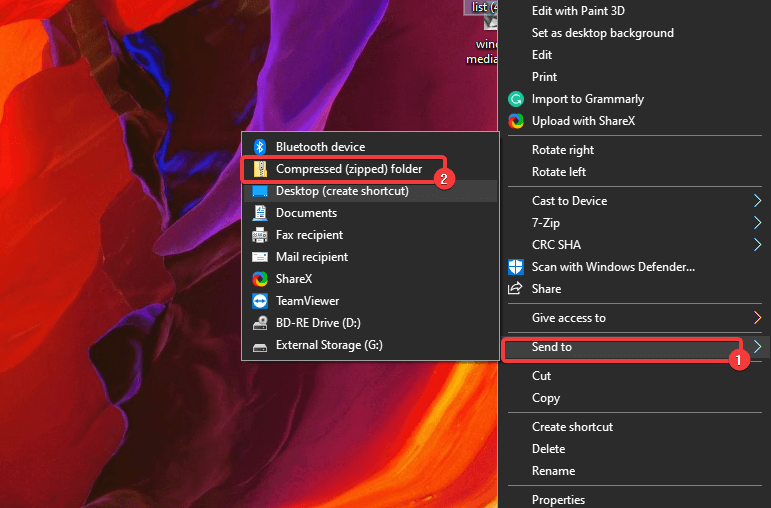
- Falls Sie den neu erstellten gezippten Ordner entpacken möchten, doppelklicken Sie einfach darauf, um ihn zu öffnen.
- Klicken Sie dort auf Alle extrahieren und wählen Sie das Extraktionsziel. So einfach ist das.
3. Komprimieren Sie die Datei mithilfe von Befehlszeilen

Im Gegensatz zur vorherigen Lösung, bei der Sie keine Hilfe von Drittanbietern benötigten, Windows 10 kommt nicht mit einem Kommandozeilen-Zip-Programm.
Dies ist jedoch immer noch möglich, wenn Sie einen Archivierer eines Drittanbieters verwenden, der eine ausführbare Befehlszeilendatei unterstützt, wie z 7-zip.
Dieses Programm ist Open-Source, und obwohl es möglicherweise nicht das gleiche reichhaltige Toolset wie unser vorheriger Eintrag hat, erledigt es dennoch seine Arbeit.
Es unterstützt viele verschiedene Archivdateiformate und verfügt sogar über ein eigenes proprietäres Dateiformat, das Ihnen im Vergleich zu herkömmlichen Zip-Dateien überlegene Komprimierungsraten bietet:
So können Sie die ausführbare Befehlszeilendatei von 7-Zip verwenden, um eine Datei zu zippen:
- Laden Sie 7-Zip herunter und installieren Sie es
- Fügen Sie den Pfad zu 7z.exe zu Ihrer PATH-Umgebungsvariablen hinzu
- Öffnen Sie in 7-Zip ein neues Eingabeaufforderungsfenster und verwenden Sie den folgenden Befehl:
7z a -tzip {IhreDatei.zip} {IhrOrdner}Wenn Sie diesen 3 aufgeführten Lösungen folgen, sollten Sie in der Lage sein, Dateien in Windows 10 in kürzester Zeit zu zippen und zu entpacken.
Probieren Sie alle Methoden aus und lassen Sie uns wissen, welche für Sie am effektivsten waren, indem Sie uns Ihr Feedback im Kommentarbereich unten hinterlassen.
Häufig gestellte Fragen
Durch Verkleinern der Größe können Sie mit der Dateikomprimierung mehr Daten speichern und sichern, aber vermeiden Sie auch, dass Dateien beschädigt werden. Wenn Sie bereits mit einer Dateibeschädigung konfrontiert sind, finden Sie hier einige großartige Reparaturwerkzeuge, die Sie ausprobieren können.
Der einfachste Weg, eine Zip-Datei zu erstellen, ist durch mit einer dedizierten Dateikomprimierungssoftware um die Operation sofort für Sie zu erledigen.
Nein, Der Sinn der Dateikomprimierung besteht darin, die Größe ohne Verlust der Datenqualität zu reduzieren.

